Када инсталирате оперативни систем Windows XP, Windows 7, Windows 8, Windows 8.1 или Windows 10Сваки ПЦ / рачунар прима име. Име рачунара. У случају рачунара са оперативним системима Windows 10, име је у облику "Desktop-75свЦдс" на пример. Ова имена могу имплицитно давати приликом инсталирања оперативног система или корисник током регистрације. Име рачунара морамо помоћи идентификују рачунар мрежа (ЛАН) и бити јединствен.
Ако се одлучите да инсталирате име које желите да промените или желите да промените име задата по заданом приликом инсталирања оперативног система Windows 10, то можете учинити слиједећи неколико једноставних корака.
Како можемо да променимо име рачунара (рачунара) са Windows 10
КСНУМКС. Отвара панел Settings al Windows 10 и идемо на "System". Прва опција на слици испод.
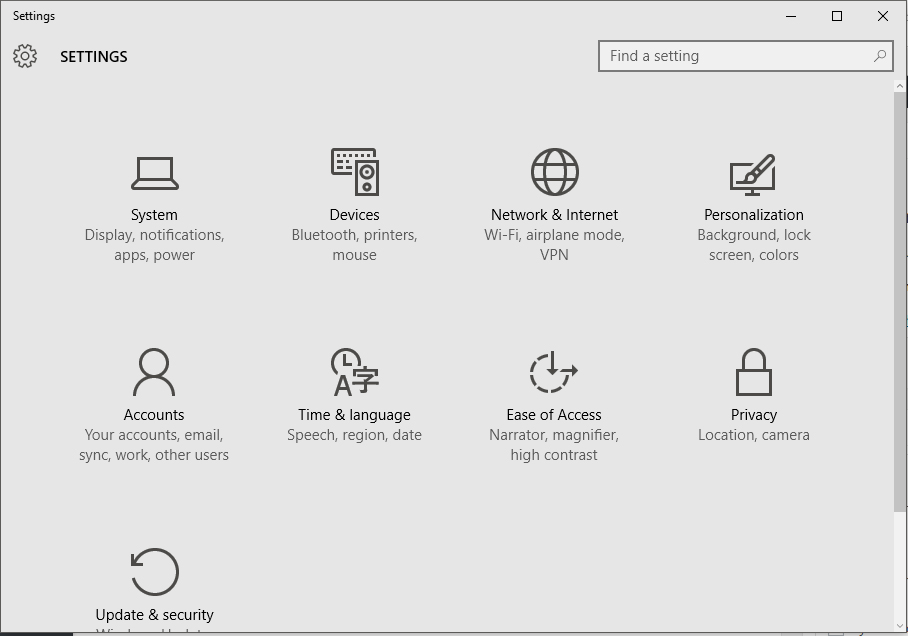
КСНУМКС. У "System„Идемо на последњу опцију менија са леве стране. O nama. Затим на опцију "Ренаме ПЦ".
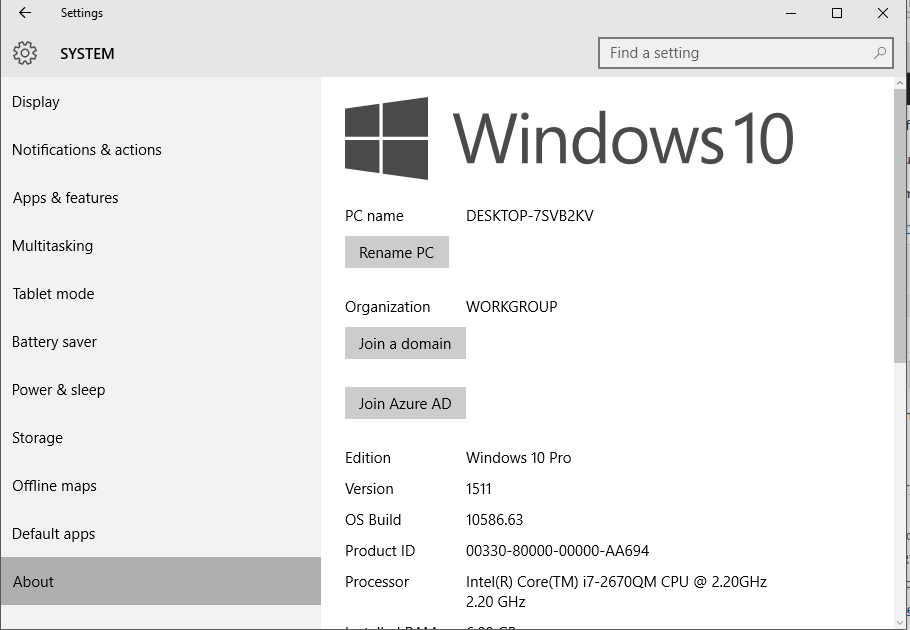
3. Након што кликнете на дугме „Преименуј ПЦ“, унесите назив коју желите да ставите на свој рачунар, а затим кликните на „Даље“. Имајте на уму да је име рачунара могу да садрже знакове од А до З мала слова или велика слова, Бројеви из КСНУМКС КСНУМКС и цртица (-). Име рачунара не може садржавати друге посебне знакове (нпр. @ # $% ^ &) Или размаке.
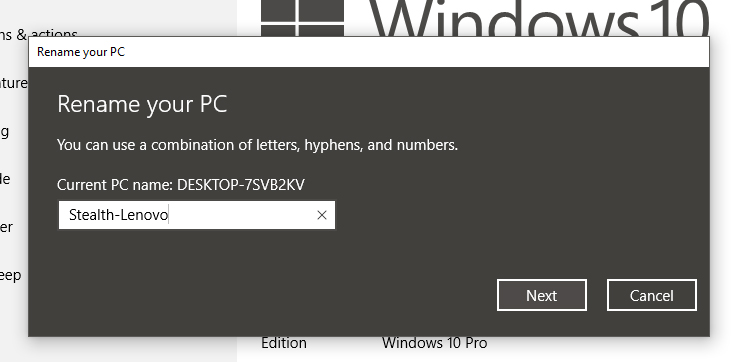
4. Поново покрените тако да име које сте изабрали буде регистровано у систему.
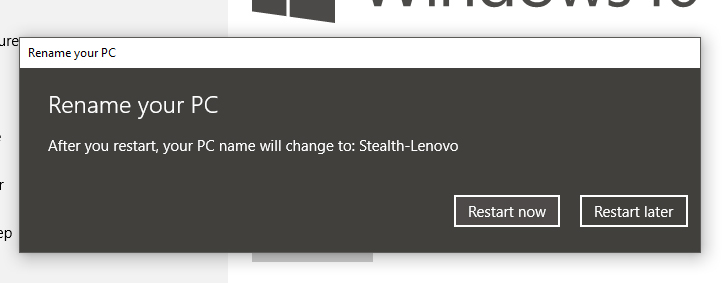
Након поновног покретања, назив оперативног система ће се променити и он ће моћи да се идентификује у ЛАН (локалној мрежи) са новим именом.
Минимални рачунар за рачунаре и минијатурни рачунар за ГРИММЕ БОИ. Кан ден блоккерес еллер фјернес?
Јег вил калле мин ПЦ: ПегасуссКс
У РЕДУ. Ако желите да користите рачунаре на рачунару.
е-маил огса иннимеллом. Финт хвис јег кан скифте навн ог хелст холде хацкерен уте ,,,,,,
Дет ер мегет, дер скал лӕрес.